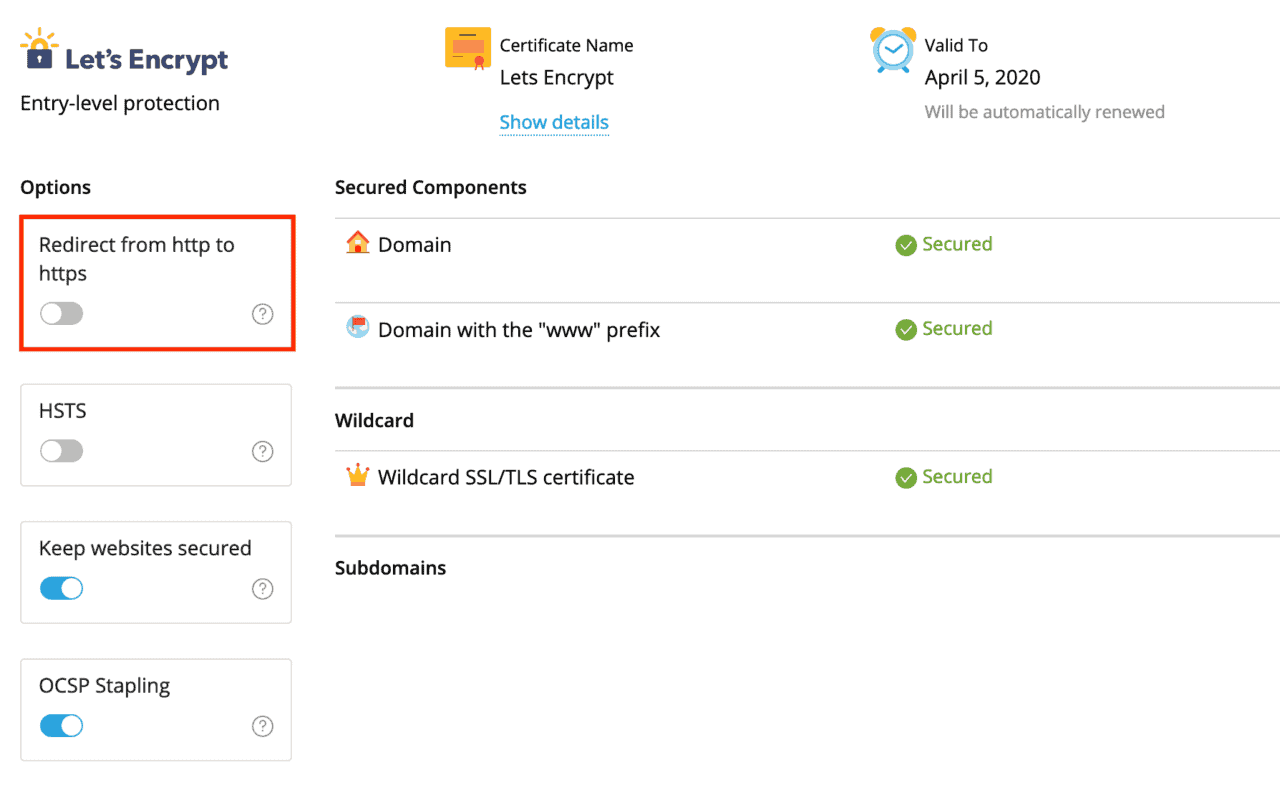Ces derniers temps, il n’est pas rare de constater que le serveur DNS de Free, utilisés par la Freebox, ne permettent plus de consulter certains sites. Or, l’utilisation d’un VPN permet d’accéder à ces sites sans problèmes.
Il est donc temps de changer l’adresse des serveurs DNS de la Freebox, on ne peut décemment pas utiliser un internet bridé par un tiers sans notre consentement.
Voici la marche à suivre, cela prend environ 1 minute à modifier. Nous allons utiliser les serveurs DNS de Cloudflare pour cet article:
Rendez-vous dans la console Freebox sur http://mafreebox.free.fr
Identifiez-vous.
Rendez-vous dans Paramètres de la Freebox > DHCP.
En serveur DNS1, mettez 1.1.1.1
En serveur DNS2, mettez 1.0.0.1
En serveur DNS3, gardez le DNS de Free en redondance: 192.168.0.254
Appliquez les changements pour sauvegarder la nouvelle configuration.
Voici ce que cela donne en image:
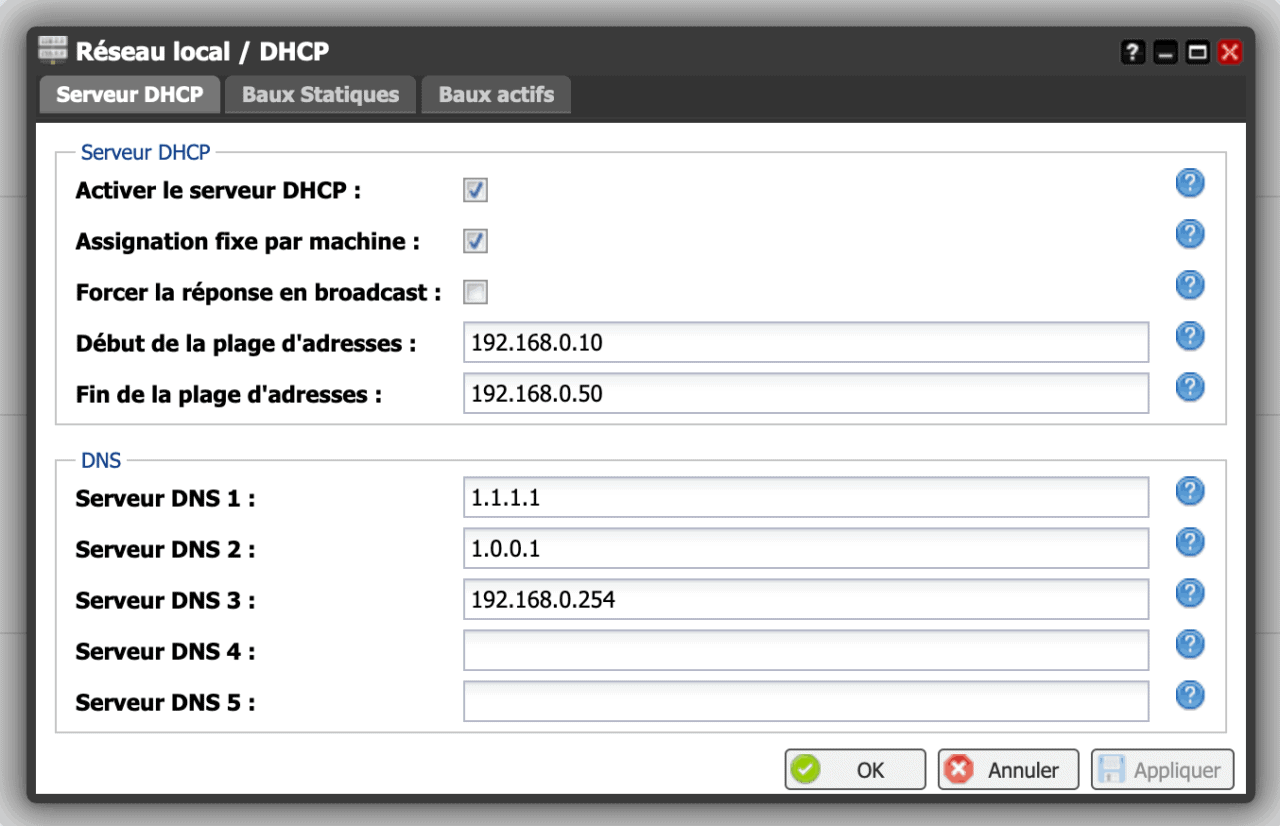
Une autre alternative est d’utiliser les DNS de Quad9:
DNS1: 9.9.9.9
DNS2: 149.112.112.112
Et voilà, les sites auparavant bloqués sont désormais accessibles.